rezumat
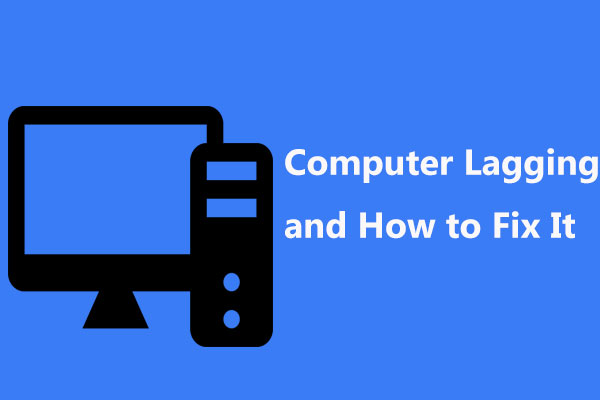
de ce computerul meu rămâne dintr-o dată când joacă jocuri, vizionează videoclipuri, lansează programe, pornește Windows etc.? Acest lucru este întotdeauna cerut de utilizatorii Windows 10/8/7? Iată 10 motive pentru problema computerului care rulează lent, precum și cum să remediați întârzierea pe PC pentru a vă asigura că poate rula rapid.
Navigare Rapidă :
- Computerul meu se situează atunci când joacă jocuri
- 10 motive pentru PC rămase în urmă și cum să se stabilească Stop Lag Windows 10/8/7
- Verdict
Computerul meu rămâne în joc atunci când joacă jocuri
„de săptămâna trecută, computerul meu a început să rămână când am început să joc jocuri, care a fost rezolvată după o repornire…Decalajul pare să afecteze întregul meu computer: fps-ul meu merge la o singură cifră, întârzierile audio, iar ping-ul meu merge la ~1500. ..”CNET
de fapt, problema de întârziere a PC-ului se întâmplă întotdeauna în mod neașteptat pe Windows 10/8/7 atunci când jucați jocuri, vizionați videoclipuri, lansați programe etc. Mai serios, computerul continuă să înghețe. Cât de enervant poate fi! Chiar și unii utilizatori ne-au raportat o nouă problemă de întârziere și înghețare a computerului sau o problemă bună de întârziere a computerului.
pe scurt, întârzierea PC-ului sau a laptopului se poate manifesta în moduri diferite, inclusiv:
- programele se deschid încet.
- salvarea documentelor sau conversia fișierelor costă mult timp
- Windows se deschide foarte încet
- Flicker Grafic, stutter și ratele de cadre scad
- sistemul de operare durează mult timp pentru a încărca sau închide
- jocuri sau aplicații stutter, flicker și întârziere
- viteza de descărcare/încărcare a conexiunii la internet scade
- erori de scriere a fișierelor pop-up
- mesajele de eroare Windows apar
- imprimantele sau alte periferice conectate la computer refuză să funcționeze corect
pe scurt, totul devine mai lent și mai încet. Apoi, vă puteți întreba: de ce computerul meu rămâne în urmă când joc jocuri, vizionez videoclipuri, rulez aplicații etc.? Cum opresc computerul să rămână în urmă? Pentru a căuta răspunsurile, mergeți la următoarea parte!
10 motive pentru întârzierea PC-ului și cum să remediați oprirea întârzierii Windows 10/8/7
în general, problema întârzierii pe un computer poate fi cauzată de hardware sau software. Aici, vă vom arăta răspunsul detaliat la această întrebare „de ce computerul meu este atât de lent dintr-o dată”, precum și cum să scapi de lag pe PC.
CPU cu performanțe slabe
un procesor vechi, supraîncălzit sau nu suficient de rapid poate provoca o utilizare ridicată a procesorului, ceea ce poate duce la întârzieri sau chiar la întârzieri pe computer. Pentru a pune pur și simplu, mai bine CPU de performanță are, mai repede PC-ul rulează.
pentru a vă asigura că procesorul computerului dvs. funcționează la putere maximă, trebuie să efectuați un test de stres al procesorului (disponibil gratuit pentru procesoarele Intel) și să monitorizați procesorul AMD prin intermediul monitorului de sistem de la AMD pentru a vedea dacă procesorul dvs. funcționează așa cum se presupune. Dacă are performanțe slabe, încercați să o înlocuiți pe cea veche.
Ram corupt sau insuficient
Ram corupt sau insuficient poate avea o influență asupra performanței computerului, lăsați computerul să repornească aleatoriu, să provoace un ecran albastru etc. În plus, dacă memoria RAM este ruptă sau coruptă, memoria sistemului nu poate gestiona procesele și Serviciile după cum este necesar. Drept urmare, computerul dvs. rămâne în urmă.
în acest caz, încercați să înlocuiți memoria RAM coruptă sau să adăugați mai multă memorie pentru computer, astfel încât să scăpați de lag pe PC în Windows 10/8/7.
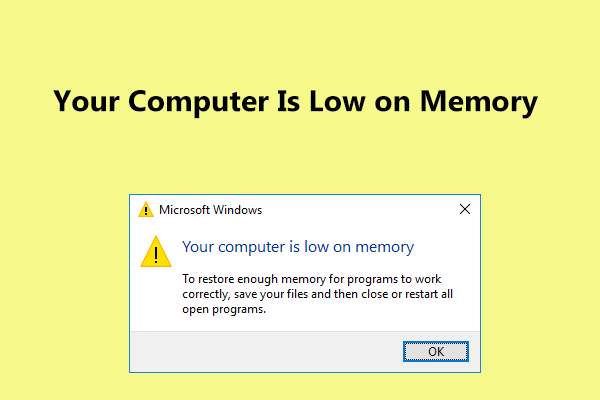
primiți mesajul” Computerul dvs. are o memorie redusă ” în Windows 10/8/7? Iată corecțiile complete și le puteți încerca să remedieze eroarea de memorie redusă.
placă grafică veche
dacă computerul dvs. rămâne în joc atunci când jucați jocuri, unul dintre principalii factori este problema plăcii grafice. Pentru experiența de joc, placa grafică este cea mai importantă parte, deoarece atât redarea grafică 3D, cât și calcularea fizicii în joc se fac pe placa grafică.
jucând jocuri pe computere cu placa grafică de nivel scăzut, computerul dvs. este foarte probabil să rămână în urmă. Cum să remediați decalajul pe jocurile pe PC în Windows 10/8/7? În cazul în care cel actual este vechi, upgrade-l acum!
Windows rulează pe HDD
viteza hard disk-ului determină timpul de încărcare. Dacă jucați jocuri pe computere care încă folosesc hard diskul mecanic tradițional, computerul dvs. ar rămâne în special chiar înghețat atunci când jucați jocuri destul de solicitante pentru viteză.
din acest motiv, vă sugerăm să actualizați HDD la SSD, deoarece Windows care rulează pe HDD este întotdeauna mai lent decât rulează pe SSD. Dacă configurați SSD în mod corespunzător, ar accelera dramatic viteza de joc pentru a rezolva problema de întârziere și înghețare a computerului.
Upgrade HDD la SSD fără a reinstala OS
dar cum se face upgrade-ul? Puteți cere ajutor tehnicienilor, dar poate costa bani în plus. În schimb, puteți actualiza HDD la SSD sau puteți migra Windows 10/8/7 la SSD cu software profesional de clonare a hard diskului. MiniTool Partition Wizard Free Edition vă poate ajuta să terminați cu ușurință actualizarea discului și migrarea sistemului.
migrarea sistemului de operare în HD/SSD vă poate ajuta să mutați sistemul de operare numai pe un alt disc sau să transferați întregul disc de sistem. În plus, discul de copiere este conceput pentru a clona întregul disc de sistem sau discul de date pe un alt hard disk.
pentru a actualiza discul la SSD pentru viteză rapidă pentru a rezolva problema Windows 10/8/7, ambele pot fi utilizate. Acum, descărcați gratuit Minitool Partition Wizard pentru a încerca.
aici, luați Copy Disk ca exemplu.
Pasul 1: Rulați Minitool Partition Wizard la interfața principală. Apoi, alegeți discul de sistem și faceți clic pe Copiere disc în panoul din stânga sau selectați Copiere din meniul contextual.
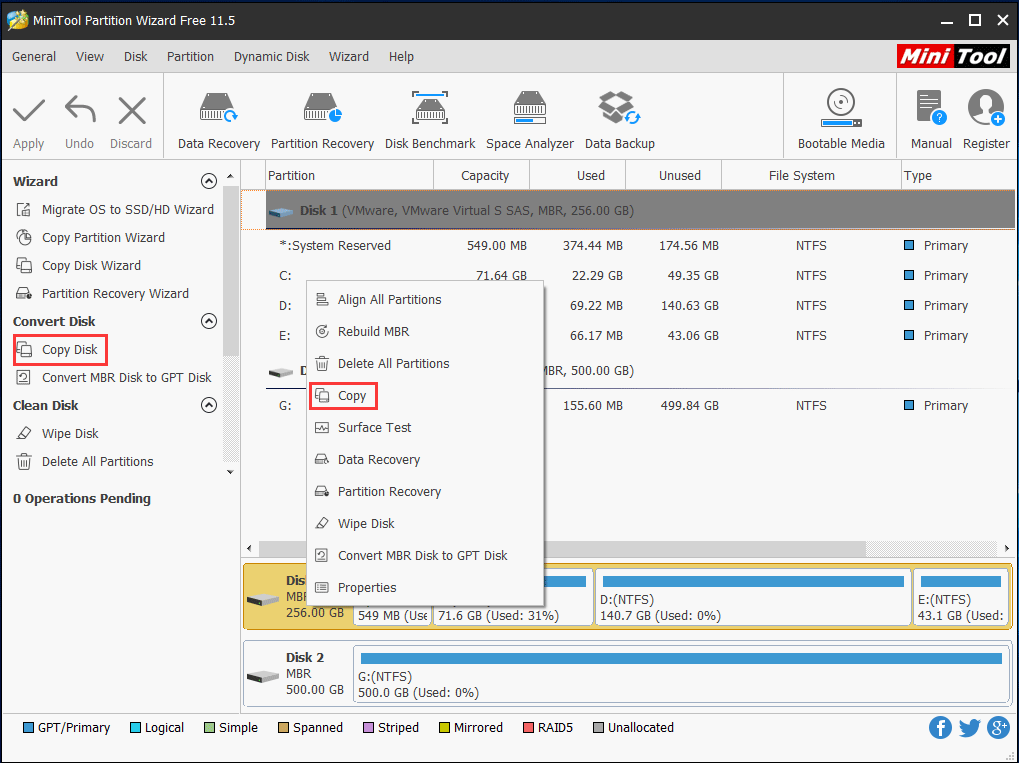
Pasul 2: Alegeți SSD-ul pe care l-ați conectat la computer ca disc țintă pentru a salva conținutul sursă.
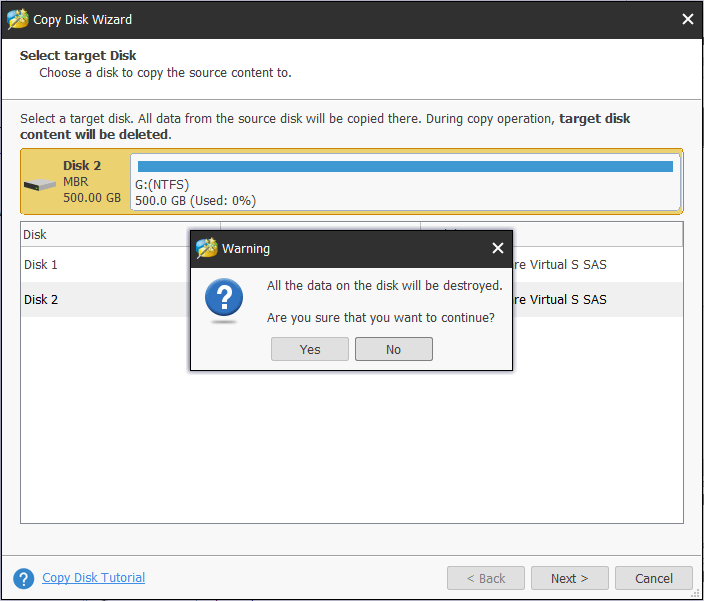
Pasul 3: specificați o metodă de copiere pentru clonarea discului și faceți clic pe butonul Următorul pentru a continua.
articol înrudit: cel mai bun mod de a clona MBR la GPT fără probleme de Boot
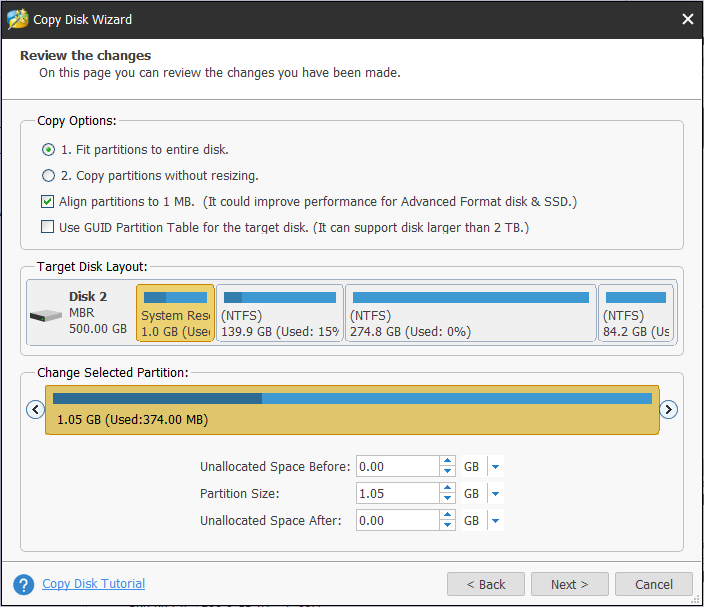
Pasul 4: Aflați cum să porniți Windows-ul de pe discul țintă.
Pasul 5: Faceți clic pe butonul Aplicați pentru a face toate modificările eficiente.
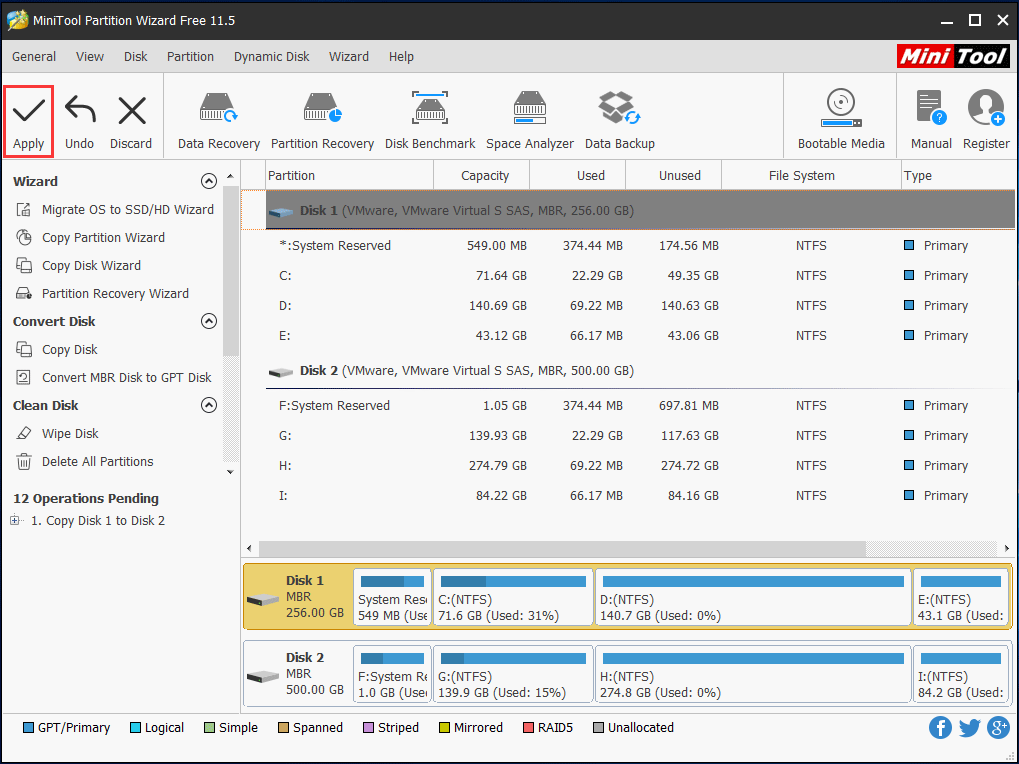
dacă jocurile dvs. sunt instalate pe partiția de sistem și doriți doar să migrați sistemul de operare pe SSD, migrarea sistemului de operare la HD/SSD Wizard este disponibilă, deoarece migrarea Windows vă va transfera și jocurile pe SSD, ceea ce face posibilă redarea jocurilor pe SSD fără reinstalare.
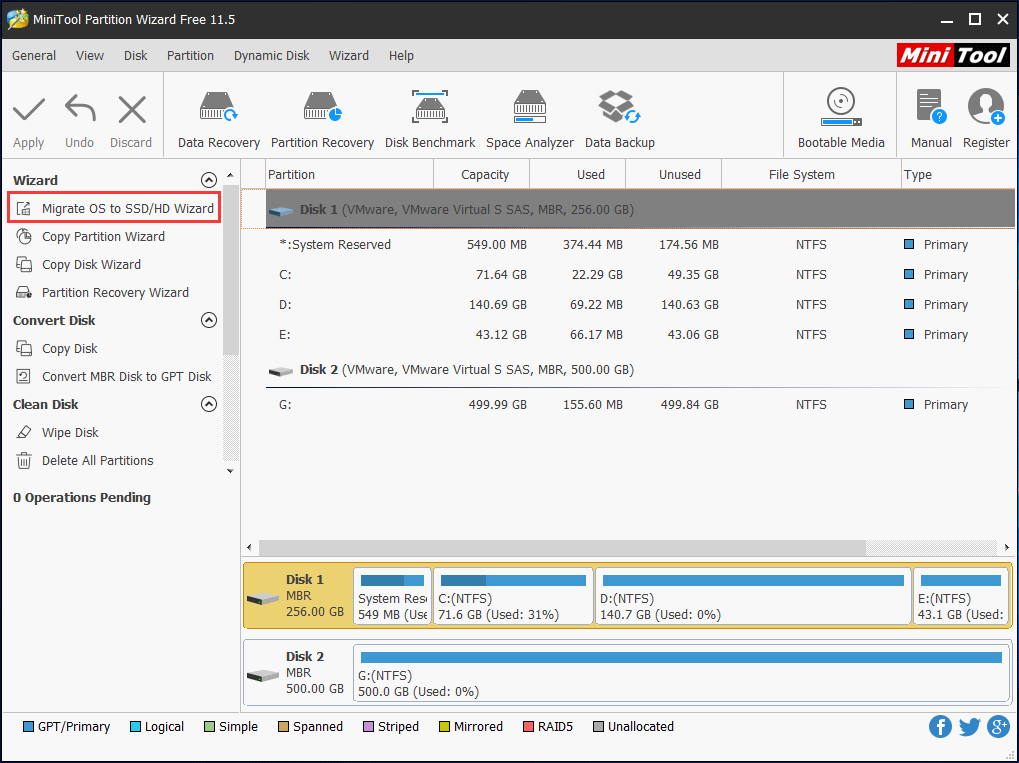
fi interesat de ea? Doar Descărcați gratuit ediția sa de încercare din următorul buton și începeți clonarea discului urmând instrucțiunile din postare cum să clonați un Hard disk pe SSD în Windows 10/8/7
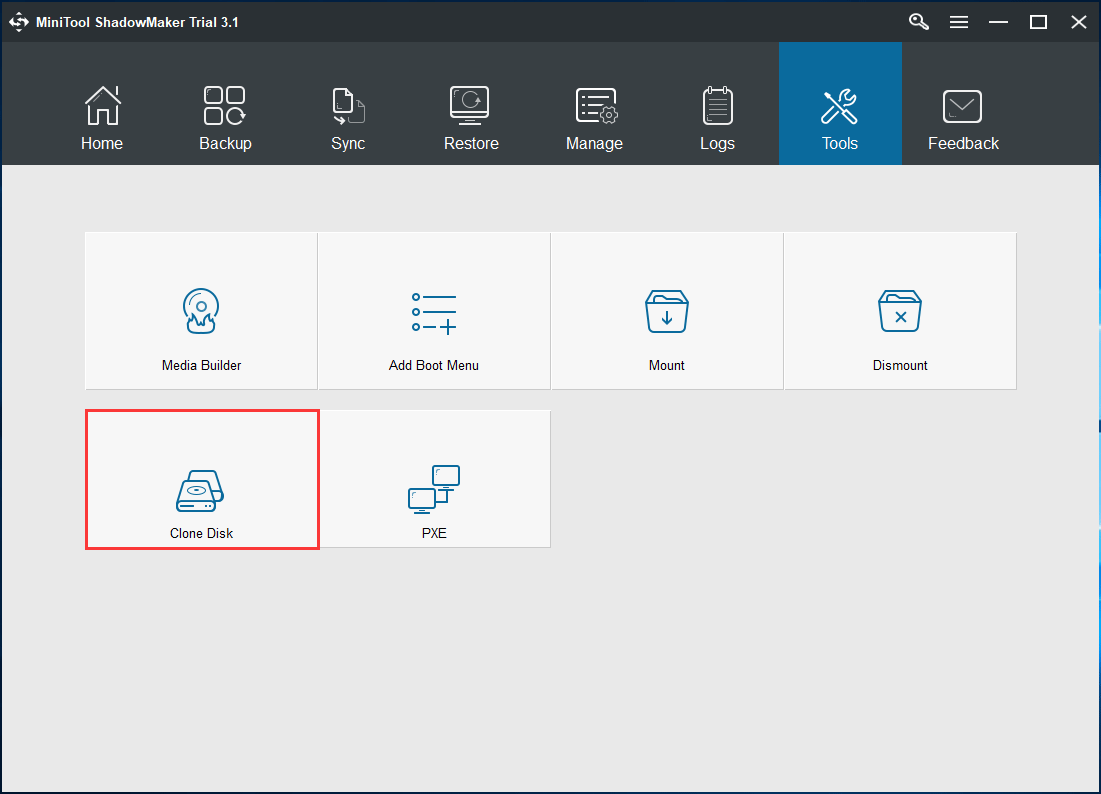
după actualizarea HDD la SSD, puteți înlocui HDD-ul cu SSD și puteți porni Windows de pe SSD. Apoi, computerul rămas Windows 7/8/10 nu va apărea.
hard disk este deteriorat
dacă există ceva în neregulă cu hard disk (în special discul de sistem), computerul poate rula foarte lent chiar congela și nu reușesc să înceapă. Cum să scapi de lag pe PC în Windows 10/8/7?
în acest caz, puteți verifica unitatea hard disk pentru a vedea dacă problema de întârziere și înghețare a computerului este cauzată de deteriorarea logică sau proastă a discului și apoi remediați erorile sau protejați blocurile proaste.
pentru a face acest lucru, deschideți Command Prompt și utilizați chkdsk.exe pentru a verifica erorile logice sau daunele fizice. Trebuie doar să tastați comenzile una câte una: chkdsk x: /f sau chkdsk x: /r (x înseamnă litera de unitate pe care doriți să o verificați).
în plus, partition manager – Minitool Partition Wizard vă poate ajuta, de asemenea, să verificați & remediați erorile sistemului de fișiere și să testați sectoarele defecte ale discului. Rețineți că acest instrument nu poate repara blocurile proaste dacă le găsește, ci doar verificați și puteți utiliza chkdsk /r pentru a le proteja.
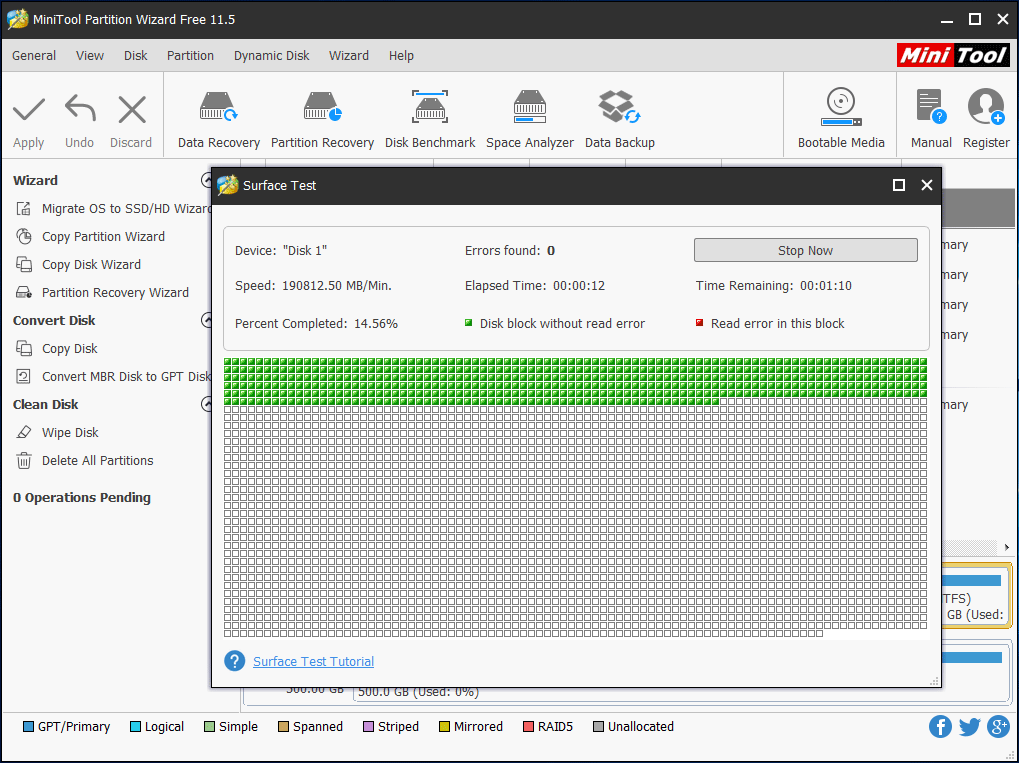
sistemul de operare nu este întreținut sau actualizat
dacă sistemul dvs. de operare nu este întreținut periodic, configurat sau actualizat corespunzător, este posibil să fie instalate un număr de programe și instrumente. Drept urmare, computerul dvs. rămâne brusc, chiar dacă computerul este nou sau bun.
cum să opriți întârzierea pe PC sau cum să remediați un computer lent în Windows 10/8/7? Urmați metodele de mai jos.
calea 1: Dezinstalați programele neutilizate
când achiziționați un computer nou, este probabil să existe o încărcare de programe preinstalate pe acesta. În timp, PC-urile vechi le pot acumula pur și simplu. Cu toate acestea, majoritatea acestor aplicații nu sunt utilizate niciodată și chiar unele pot rula în fundal, dar nu le observați.
chiar dacă computerul dvs. are multă memorie, rularea mai multor programe simultan poate încetini computerul în acest proces și poate cauza întârzierea computerului.
prin urmare, este necesar să închideți individual aceste programe sau să deschideți Task Manager pentru a vedea ce rulează în prezent și pentru a încheia procesele de acolo.
Calea 2: Curățați fișierele temporare
când utilizați internet explorer, tot istoricul de navigare rămâne în adâncurile computerului. În același mod, instalarea a ceva sau rularea sistemului de operare va genera unele fișiere temporare care sunt stocate în folderul Windows Temp.
pentru a elibera spațiu pe sistem pentru a scăpa de lag pe PC, puteți alege să ștergeți acele fișiere temporare folosind curățarea discului.

Microsoft anunță că curățarea discului va fi depreciată în Windows 10, deoarece Storage Sense funcționează aproape similar.
Pasul 1: deschideți Computerul meu sau acest computer și faceți clic dreapta pe partiția de sistem C pentru a alege proprietăți.
Pasul 2: sub fila General, faceți clic pe butonul Curățire disc.
Pasul 3: Derulați în jos în lista fișiere pentru a șterge, apoi selectați fișiere temporare.
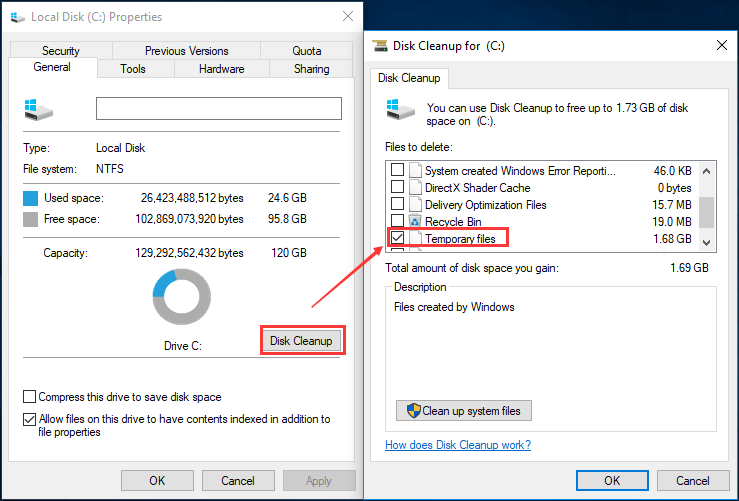
Pasul 4: Faceți clic pe OK și confirmați ștergerea făcând clic pe butonul ștergere fișiere.
în acest fel, puteți elibera spațiu pe disc și puteți remedia problema „my computer lag-uri atunci când jucați jocuri” într-o anumită măsură.
mod 3: optimizarea și defragmentarea unitate regulat
în esență, aceasta este o modalitate de a optimiza eficiența hard disk. Pentru a face acest lucru, accesați Computerul meu sau acest computer, faceți clic dreapta pe unitatea C pentru a alege caracteristica proprietăți. Apoi, sub fila Instrumente, alegeți opțiunea Optimizare pentru a începe optimizarea unității computerului pentru a o rula mai eficient.
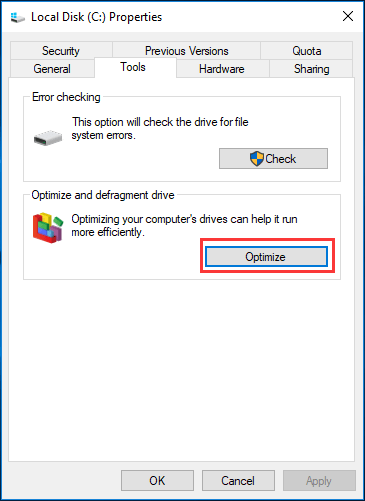
Modul 4: Actualizați sistemul de Operare în mod regulat
actualizarea sistemului poate fi utilă pentru a rezolva unele probleme, cum ar fi întârzierea computerului în Windows 10/8/7. Deci, ar trebui să actualizați sistemul de operare în mod regulat.
drivere învechite
dacă driverele sunt depășite, probleme hardware sau software se întâmplă adesea pe computerul Windows 10/8/7. De cele mai multe ori, astfel de probleme vor duce la probleme de întârziere a PC-ului. În majoritatea cazurilor, trebuie să actualizați driverele pentru a reduce decalajul computerului.
problema conexiunii la Internet
Internetul devine din ce în ce mai important. Cu toate acestea, semnalele slabe, liniile instabile, gateway-ul sau problemele de deconectare, viteza redusă și viteza de descărcare se întâmplă întotdeauna, ceea ce poate provoca întârzierea unui computer.
acest lucru se întâmplă în principal atunci când sistemul dvs. de operare încearcă să actualizeze sau să trimită date către Centrul de date și software-ul instalat Descarcă sau încarcă date în fundal.
în acest caz, puteți utiliza Windows Performance Monitor pentru a afla câteva informații despre CPU, RAM și probleme de rețea. Pentru a face acest lucru, trebuie doar să tastați performance monitor în caseta de căutare Cortana din Windows 10 și faceți clic pe rezultat.
PC-ul dvs. este infectat cu virusul
computerul poate fi ușor infectat cu virusul, chiar dacă ați instalat un program antivirus în Windows 10/8/7. Astăzi, virus și spyware sau malware este o cauza mare de probleme de calculator PC, inclusiv problema calculator rămase.
cum să remediați un computer lent sau un computer rămas? Chiar acum, rulați antivirusul pentru a scana complet computerul și a elimina virusul. Apoi, verificați dacă computerul dvs. rămâne în continuare.
în plus, firewall-urile configurate greșit sau de calitate scăzută pot provoca și întârzierea computerului. Dacă bănuiți că un program de securitate provoacă întârzierea computerului, încercați să opriți temporar firewall-ul sau scanerele de virus/malware și să vedeți dacă decalajul este încă prezent.
sursă de alimentare insuficientă sau defectuoasă
în multe cazuri, sursa de alimentare insuficientă sau defectuoasă poate duce la întârzierea computerului. Asigurați-vă că există suficientă energie furnizată pentru CPU sau placă grafică. Pentru a remedia problema, puteți contacta producătorul și puteți cere ajutor.
„de ce computerul meu rămâne în urmă când joc jocuri dintr-o dată? Această postare arată 10 motive și câteva informații despre cum să opriți întârzierea pe PC. Foarte util!”Faceți clic pentru a tweet
de fapt, există multe alte motive pentru „my computer lag-uri atunci când joacă jocuri” problemă, inclusiv alte defecțiuni periferice, problema cardului audio, etc. Încercați doar soluțiile bazate pe situațiile dvs. reale.
Verdict
computerul dvs. rămâne brusc în Windows 10 / 8 / 7? De ce este computerul atât de laggy? Această postare vă oferă 10 motive și modalitățile corespunzătoare de a opri întârzierea. Încercați doar modalitățile de mai sus pentru a remedia problema de întârziere și înghețare a computerului. Sper că această postare vă poate ajuta.